Для вилучення об'єкта (елемента довідника або документа)
необхідно відмітити його на вилучення (піктограма «![]() » («Вилучити») або клавіша «Del»),
підтвердити позначку на вилучення, а потім закрити усі вікна і вибрати «Операції»
® «Вилучення позначених об'єктів».
Система запитає підтвердження операції. У вікні, що відкрилося, слід зазначити
об'єкти для вилучення і натиснути кнопку «Контроль». При цьому система
проведе пошук посилань на об'єкти, що вилучаються. Якщо
» («Вилучити») або клавіша «Del»),
підтвердити позначку на вилучення, а потім закрити усі вікна і вибрати «Операції»
® «Вилучення позначених об'єктів».
Система запитає підтвердження операції. У вікні, що відкрилося, слід зазначити
об'єкти для вилучення і натиснути кнопку «Контроль». При цьому система
проведе пошук посилань на об'єкти, що вилучаються. Якщо
об'єкти використовувалися при створенні інших об'єктів, система не дасть
можливості їх вилучити. Для вилучення таких об'єктів необхідно вилучити також і
ті об'єкти, у яких вони були задіяні. Список посилань на ці об'єкти система
виведе в нижній частині вікна. Остаточне вилучення об'єктів відбувається при
натисканні на кнопку «Вилучити» і підтвердження вилучення. Вікно
закривається при натисканні на кнопку «Закрити».
Після завантаження системи необхідно настроїти систему на поточний звітний період. Дане настроювання можливе тільки в режимі «Монопольно». Для установки поточного звітного періоду в системі передбачені режими «Управління бухгалтерськими підсумками» і «Управління оперативними підсумками».
Для виклику режимів варто вибрати пункт «Управління бухгалтерськими підсумками» і «Управління оперативними підсумками» з меню «Операції» головного меню системи відповідно.
У вікні «Управління бухгалтерськими підсумками» (рис. 13) необхідно виконати наступні дії.

Рис. 13. Вікно «Управління бухгалтерськими підсумками»
1. У поле «Установити розрахунок по» указати поточний квартал.
2. Натиснути кнопку «Установити розрахунок». Поточний квартал буде перенесений в поле «Розрахунок підсумків установлений по», а в поле «Установити розрахунок по» автоматично установиться наступний за порядком квартал.
3. Натиснути кнопку «Повне перерахування підсумків», після чого буде виконане перерахування всіх бухгалтерських підсумків.
Вихід з вікна здійснюється при натисканні кнопки «Вихід».
Для зміни звітного періоду у вікні «Управління оперативними підсумками» (рис. 14) у поле «Дата актуальності підсумків» необхідно вказати дату нової крапки актуальності підсумків (поточну дату), натиснути кнопку «Установити» і відповісти «Так» на запит «Змінити Крапку Актуальності підсумків?».

Рис. 14. Вікно «Управління оперативними підсумками»
Далі на екран буде виданий запит на проведення документів (рис. 15). Вікно запиту містить два однакових списки видів документів, що можуть проводитися. Лівий список призначений для вибору не проведених документів, правий — для вибору проведених, тобто при установці оцінки в лівому списку включається проведення ще не проведених документів, а при установці оцінки в правом — включається перепроведення вже проведених документів. Натисканням кнопки «Вибрати всі» необхідно розставити оцінки відразу у всіх документів списків.

Рис. 15. Вікно «Переустановка крапки актуальності підсумків»
Установка відмітки «Виводити повідомлення про проведені документи» дозволить контролювати помилки в системі при проведенні документів.
Після установки всіх необхідних параметрів для виконання зміни крапки актуальності підсумків варто натиснути кнопку «Виконати».
Якщо зміна крапки актуальності підсумків пройшла успішно, на екран буде виведене повідомлення «Зміна ТА завершена!». У цьому випадку крапка актуальності підсумків установлюється на 0 годин 00 хвилин 00 секунд дати, обраної як дата актуальності підсумків.
Надалі для переведення крапки актуальності при закінченні звітного періоду (місяця) у вікні «Управління оперативними підсумками» потрібно буде натиснути кнопку «Відкрити» у групі «Відкриття наступного періоду».
При закінченні кварталу у вікні «Управління бухгалтерськими підсумками» потрібно буде натиснути кнопку «Установити» і перерахувати підсумки.
У випадку зміни дати документів, переміщення їх у часі система видає повідомлення про порушення послідовності документів. Для відновлення послідовності необхідно закрити усі вікна і вибрати в головному меню «Операції» ® «Проведення документів». У вікні проведення документів варто перейти на закладку «Послідовності», натиснути кнопку «Вибрати всі». Для контролю процесу відновлення рекомендується установити позначку «Виводити повідомлення про перелічені документи». Потім необхідно натиснути кнопку «Виконати» і закрити вікно після виведення повідомлення про успішне закінчення відновлення послідовності.
Для установки параметрів ведення обліку передбачений список констант («Операції» ® «Константи»). Для установки ведення обліку господарських процесів на рахунках 8 і 9 необхідно установити в константі «Використовувати рахунки витрат» значення «8 і 9 класи».
До початку реєстрації бухгалтерських операцій необхідно ввести початкові (вхідні) залишки за бухгалтерськими рахунками.
Дата операції введення залишків повинна передувати даті початку звітного періоду. Залишки вводяться датою 31 грудня попереднього року.
Залишки вводяться операціями, що містять проводки в кореспонденції зі спеціальним рахунком 00 «Допоміжний рахунок»:
дебетові залишки рахунка вводяться за дебетом даного рахунка і кредитом рахунка 00;
кредитові залишки рахунка вводяться за кредитом даного рахунка і дебетом рахунка 00.
Залишки за рахунками, для яких у плані рахунків задано ведення аналітичного обліку, вводяться з указівкою субконто. Поля введення субконто обов'язкові для заповнення.
Введення залишків за рахунками (крім рахунків, що формуються за оперативним обліком) здійснюється ручним способом у «Журналі операцій» (рис. 16) абов «Журналі проводок» («Операції» → «Журнал операцій» або «Журнал проводок») шляхом додавання нових рядків.
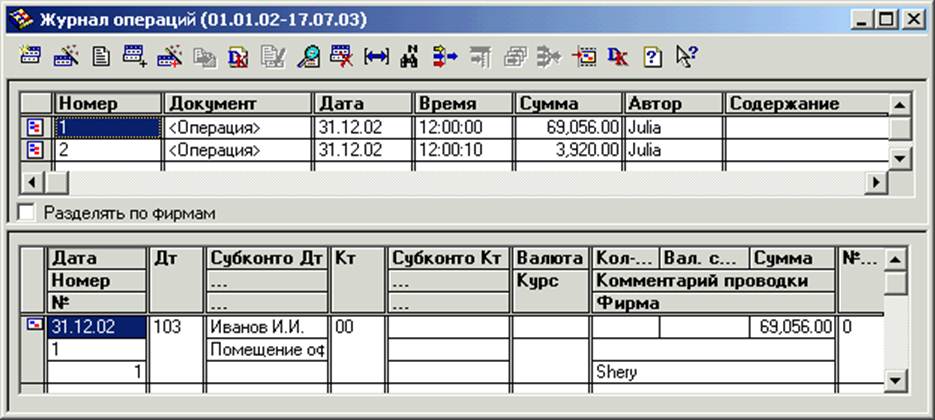
Рис. 16. Вікно «Журналу операцій»
Видима область журналу містить операції за інтервал часу,
зазначений у заголовку вікна (у синім полі). Змінити інтервал журналу можна за
допомогою піктограми «![]() » («Інтервал»).
» («Інтервал»).
Уважаемый посетитель!
Чтобы распечатать файл, скачайте его (в формате Word).
Ссылка на скачивание - внизу страницы.